Verzend gepersonaliseerde massa-e-mails met Outlook 2013 of 2016

Outlook maakt het gemakkelijk om berichten naar een geselecteerd aantal contacten te verzenden met behulp van de standaardfunctie en de functie Afdruk samenvoegen uit eerdere versies van Office.
Outlook maakt het gemakkelijk om massa-e-mails te verzenden naar eengeselecteerde aantal contacten met behulp van de standaard en populaire functie Afdruk samenvoegen uit eerdere versies van Microsoft Office. Soms moet u voor meerdere ontvangers een e-mail sturen met persoonlijke informatie voor elke ontvanger.
We hebben je al laten zien hoe je het moet doen met Outlook 2010, en hier is een blik op hoe je het moet doen met Outlook 2013 of 2016.
Verzend gepersonaliseerde massa-e-mails met Outlook Mail Merge
Start Outlook en open People. Vervolgens de contacten waar je het bericht naar toe wilt sturen en daarna Mail Merge kiezen.
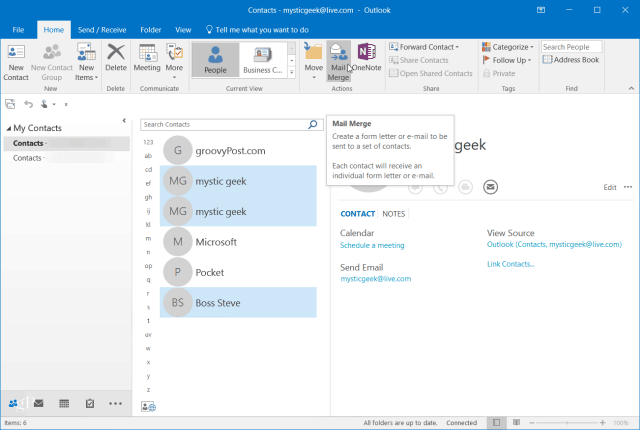
Selecteer in het scherm Mail Merge Contacten de optie Alleen geselecteerde contacten. Stel onder het gedeelte Opties samenvoegen het volgende in:
- Type document: Standaardbrieven
- Samenvoegen tot: E-mail
- Onderwerpregel bericht: Wat je maar wilt dat het leest. Onthoud dat de onderwerpregel hetzelfde zal zijn voor alle contacten die u in de eerste stap hebt geselecteerd.
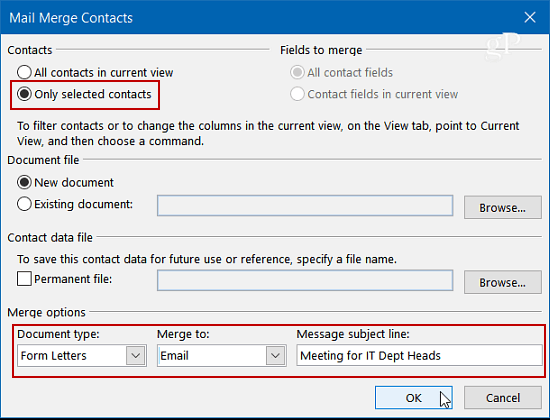
Klik op OK en Microsoft Word wordt geopend om een bericht op te stellen. Maar eerst wilt u een persoonlijke begroetingslijn maken. Selecteer op het tabblad Mailings de begroetingsregel.
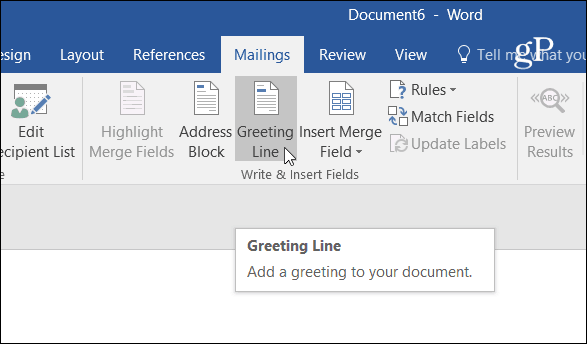
Het vak Groetlijn invoegen verschijnt. Hier kunt u elk van de velden aanpassen aan wat u maar wilt, of gebruik gewoon de standaardinstellingen en klik op OK (maak u geen zorgen, meneer Randall staat niet in uw bericht).
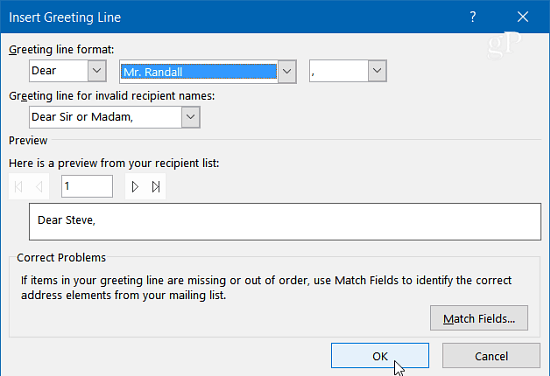
Het is vermeldenswaard dat u op dit moment ook kuntvul in extra velden in. In het vervolgkeuzemenu Samenvoegveld invoegen vind je veel items om uit te kiezen. Nogmaals, dit is geheel aan jou en hangt af van wat je wilt opnemen.
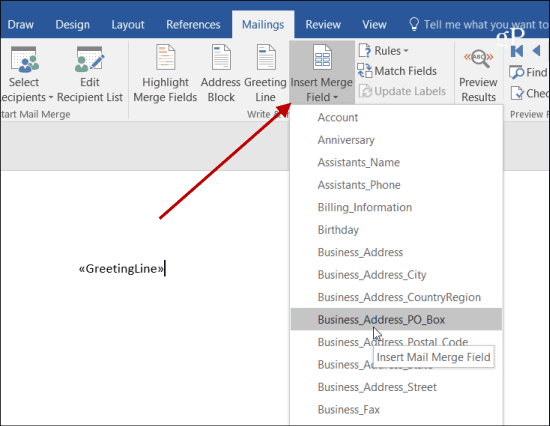
Nu is het tijd om het bericht in te typen dat je iedereen wilt sturen. U zult merken aan het begin van het document <<GreetingLine>> dit is het gedeelte van het bericht waar elk van de namen wordt geplaatst wanneer u het bericht verzendt.
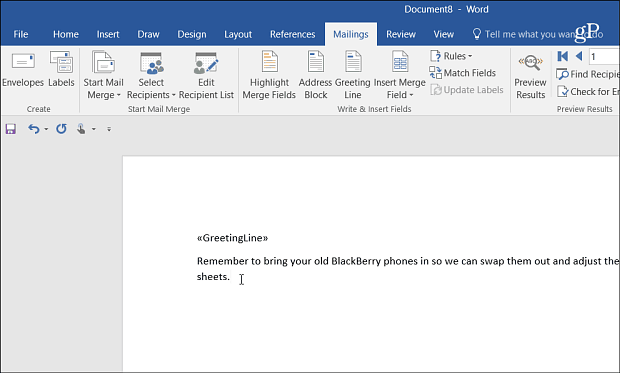
Selecteer wanneer u klaar bent met het opstellen van het bericht Voltooien en samenvoegen> E-mailberichten verzenden.
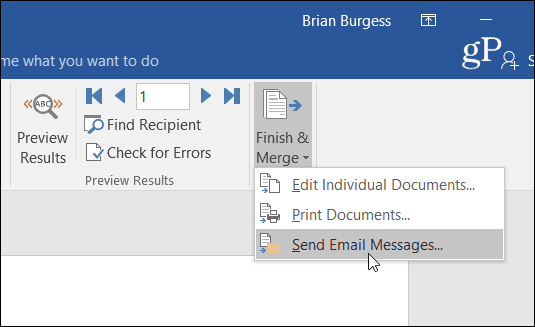
Klik vervolgens op OK om het bevestigingsvenster te openen om het bericht naar elk van de geselecteerde contacten te verzenden.
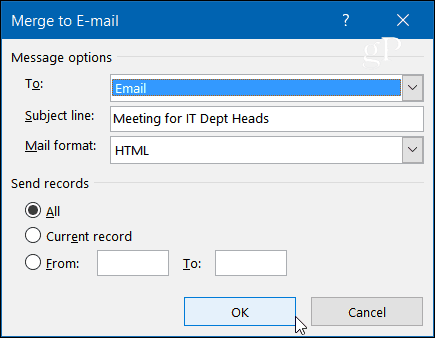
Dat is alles wat er is. Wanneer de persoon uw bericht ontvangt, wordt alleen zijn e-mailadres weergegeven in het "Naar" veld. Hun naam (en eventuele andere aanpassingen die je hebt gemaakt) wordt weergegeven aan het begin waar << Groetregel >> was.
Dit is een goede optie als u dezelfde informatie naar meerdere mensen wilt sturen en het een persoonlijker gevoel wilt geven dat u gewoon iedereen ‘CCing’ wilt geven.










laat een reactie achter